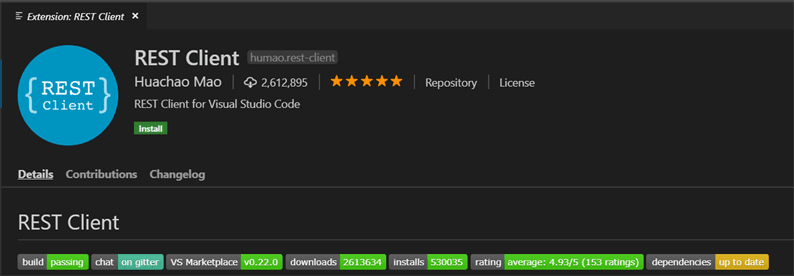Rest Visual Studio koodi kliendilaiend
Veebiarenduse töövoog muutub tänapäeval kiiresti. Kasutajatele eelistatakse veebilehtede loomist JavaScripti raamistike / teekide abil, näiteks React, Vue, Angular. Kuigi nende tehnoloogiate jaoks veebisaidi loomine on trendikas, peab see rakenduste dünaamiliseks muutmiseks helistama ka Rest API-d.
Teie rakenduse rakendus saadab HTTP-päringu taustserverisse ja saab või töötleb andmeid. Võimalik, et peate oma taustaprogrammi saatma erinevaid HTTP-päringuid, näiteks GET, POST, PUT, DELETE. Nende HTTP-päringute ja vastuste põhjal töötab teie rakendus lõpptarbija jaoks.
Kuna peate looma API lõpp-punktid, on ilmne, et peate HTTP-päringuid testima. Saadaval on mitu tööriista, mis võimaldavad meil testida HTTP-päringuid ja -vastuseid. Hea uudis on see, et kui kasutate Visual Studio koodi, ei pea te ühtegi muud tööriista ega tarkvara kasutama ega installima. API-kõnesid saate testida koodiredaktoris endas. Selles artiklis me näitame teile, kuidas kasutada Visual Studio koodi Rest Client laiendit.
Installige Rest Client’i laiendus Visual Studio koodi
Selle artikli eesmärk on näidata teile, kuidas saab kasutaja Visual Studio koodis HTTP-päringuid ja vastuseid testida. Nii et kõigepealt peate installima laienduse nimega "Rest Client".
Klõpsake ikooni „Laiendused” ja tippige otsinguväljale „Rest Client”. Valige otsingutulemitest pakett, mille on välja töötanud Huacho Mao, ja installige see.
Kuidas testida HTTP taotlusi ja vastuseid
Selles jaotises näeme, kuidas tegelikku HTTP-päringut saata, ja näeme vastust. Kui teie API lõpp-punktid on valmis, saate neile otse rakendada. Meie puhul võtame testimise eesmärgil tulemusnäitajad REQ- st RES.
Looge laiendiga .http fail nagu „api.http". Selle faili saate salvestada ükskõik kuhu. See on lihtsalt fail, kuhu saate kogu oma HTTP-päringu hilisemaks kasutamiseks salvestada.
GET-päringu saatmiseks on meie lõpp-punkt https://reqres.in/api/users?page=2. Niisiis, api.httpme kirjutame selle järgmiselt.
GET https://reqres.in/api/users?page=2
Nüüd, kui kontrollite redaktoris, näete meie avalduse ette rida "Saada taotlus". Klõpsake nuppu „Saada taotlus”, see tabab API lõpp-punkti ja annab teile järgmises aknas HTTP-vastuse. Vaadake allolevat ekraanipilti.
See on palju lihtsam. Edaspidi võite saata POST-päringu nagu allpool.
POST https://reqres.in/api/users
Content-Type: application/json
{
"name": "morpheus",
"job": "leader"
}
Loomulikult ei soovi te iga päringu jaoks eraldi faili luua. Taotluse eraldamiseks vajutage sisestusklahvi ja tippige “###” ning lisage siis uuel real oma uus taotlus.
GET https://reqres.in/api/users?page=2
###
POST https://reqres.in/api/users
Content-Type: application/json
{
"name": "morpheus",
"job": "leader"
}
Nii saate kõik oma HTTP-päringud hoida ühes failis ja hõlpsalt testida. Enam ei ole vaja meie taotlust leida ja siis seda kasutada.
Teises näites peate võib-olla edastama märgendi oma igas HTTP-päringus. Seda saate teha nii, nagu allpool näidatud.
POST https://reqres.in/api/users
Authorization: Bearer YOUR_TOKEN_HERE
Content-Type: application/json
{
"user_id":5,
"car_number":"030663",
"car_reg_id":"217",
"days": ["Monday", "Wednesday"],
"booking_time": "07PM - 08PM"
}
Teil on idee, eks? Samamoodi saate kirjutada oma PUT, DELETE HTTP päringud. Edasi ja proovige. Kindlasti sooviksite seda pikendust. Soovime kuulda teie mõtteid ja ettepanekuid allpool olevas kommentaaride jaotises.